В самом деле, малоискушенные в ИТ пользователи (особенно представители старшего поколения) и так с трудом смогли перейти с аналоговых аудио- и видеопленок на диски CD и DVD, а тут, понимаешь, им и вовсе предлагают обойтись без конкретного предмета (кассеты, диска) и погрузиться в дебри файлов с бесчисленными форматами и особенностями.
 Однако приходится считаться с неизбежностью: файл окончательно и бесповоротно стал доминирующей «кассетой» в современном мире аудио-, видео- и фотоинформации. В нагромождении файлов и опытный-то пользователь чувствует себя некомфортно. Только бороться надо не с файлами, а с сугубо «компьютерной» методой их организации — малоэффективной по природе, неудобной даже для вполне уверенных пользователей и абсолютно неприемлемой для тех, кто предпочитает «классическую» бытовую технику.
Однако приходится считаться с неизбежностью: файл окончательно и бесповоротно стал доминирующей «кассетой» в современном мире аудио-, видео- и фотоинформации. В нагромождении файлов и опытный-то пользователь чувствует себя некомфортно. Только бороться надо не с файлами, а с сугубо «компьютерной» методой их организации — малоэффективной по природе, неудобной даже для вполне уверенных пользователей и абсолютно неприемлемой для тех, кто предпочитает «классическую» бытовую технику.
Что же делать? Бегать по развалам в поисках нужных дисков или упорно конвертировать файлы в привычные форматы CD и DVD, дабы не лишать домашних последних новинок индустрии развлечений? Нет уж, увольте!
Будучи правильно поставленной, задача выглядит куда как проще: организовать легкий доступ ко всем данным в домашней медиатеке и добавить пару-тройку привлекательных возможностей, дабы подсластить горькую пилюлю упомянутого перехода. В нашем случае это беспроблемная трансляция контента на любое специализированное устройство, будь то телевизор, колонки или мобильный гаджет, удобная конвертация данных в специфический формат (скажем, для мобильника в дорогу) и, само собой, запись контента с любого эфира для дальнейшего бережного хранения и комфортного воспроизведения.
Часть заявленных функций в разной степени обеспечивается готовыми решениями: комплектом из ПК с ОС Vista Home Server и медиаресивера — ПК с ОС Windows Mediacenter Edition либо новомодным устройством Apple TV с набором беспроводных приемников стандарта Airport Extreme. Если умерить аппетит и, стиснув зубы, пошире распахнуть кошелек, то, возможно, это и выход, но… нет, в двух словах не объяснишь, давайте чуть подробнее.
Итак, если отбросить всякую экзотику, то доступными оказываются лишь два вышеупомянутых готовых решения, весьма кусачих по цене и крайне урезанных в возможностях. Рассмотрим их детально, а заодно сформулируем окончательный список требований к нашему будущему мегаагрегату.
Начнем с редмондского варианта. На первый взгляд функциональные возможности Vista Home Server весьма привлекательны. Однако ОС компании Microsoft всегда отличали посредственная расширяемость и низкое качество реализации. Настораживает и словечко «Vista» в названии «домашнего сервера». Не поймите превратно, дело, естественно, не в слове, а в том, что ядром системы эта самая Vista и является. Следовательно, для жизнедеятельности голой ОС потребуется чуть больше вычислительных ресурсов ПК, чем мы планируем для будущего устройства.
 Второй удручающий фактор — скудный выбор клиентской периферии. ПК под управлением Vista Home Server говорит с окружающим миром на языке, привычном для самой Microsoft, т.е. использует протокол обмена файлами SMB, наглухо закрытые форматы сетевого вещания и файлы, кодированные не менее закрытыми кодеками WMA и WMV. Что же это означает для нас? А ничего хорошего: подключить к такому «серверу» произвольное оборудование нам не удастся, придется довольствоваться тем, что имеет наклейку «от барина». Переданные с «сервера» файлы вызовут естественное недоумение у большинства устройств, а элементарная операция по «прикручиванию» ТВ-тюнера может обернуться головной болью с непредсказуемой вероятностью успеха. В общем, рассматривать подобное решение имело бы смысл только в разделе «Вредные советы», а мы о нем говорить не станем.
Второй удручающий фактор — скудный выбор клиентской периферии. ПК под управлением Vista Home Server говорит с окружающим миром на языке, привычном для самой Microsoft, т.е. использует протокол обмена файлами SMB, наглухо закрытые форматы сетевого вещания и файлы, кодированные не менее закрытыми кодеками WMA и WMV. Что же это означает для нас? А ничего хорошего: подключить к такому «серверу» произвольное оборудование нам не удастся, придется довольствоваться тем, что имеет наклейку «от барина». Переданные с «сервера» файлы вызовут естественное недоумение у большинства устройств, а элементарная операция по «прикручиванию» ТВ-тюнера может обернуться головной болью с непредсказуемой вероятностью успеха. В общем, рассматривать подобное решение имело бы смысл только в разделе «Вредные советы», а мы о нем говорить не станем.
Варианты из Купертино слегка «теплее» (видимо, под влиянием калифорнийского климата), но от наших стандартов по-прежнему далеки. В первую очередь речь идет о цене. Комплект из Apple TV и необходимой периферии в августе сего года на территории РФ стоил никак не менее 20 тыс. руб. В контексте замысла данной статьи это слишком дорого.
Но не в одной стоимости дело. «Фруктовое» решение способно доставить своему владельцу массу неудобств. Система Mac OS — это, конечно, не Windows, но как только вы решите выбраться за рамки дозволенной функциональности, вам придется иметь дело… с обычной UNIX-системой, ничем не отличающейся от той же ОС Linux и немало уступающей ей в удобстве конфигурации на уровне «сырой UNIX с кровью». Из-за этого обстоятельства, вкупе с высокой ценой на периферию от Apple в РФ и предполагаемым наличием у пользователя почти всех нужных компонентов домашней медиасистемы, Apple TV сходит с дистанции.
Впрочем, вариант под управлением Mac OS X мы рассмотрим — наравне с обычным ПК, работающим в среде ОС Linux, — однако вовсе не Apple TV, а «пожилой» Macintosh. И все прочие программные средства будут использоваться абсолютно аналогичные, UNIX все же…
Какие же аппаратные и программные средства нам понадобятся для организации полнофункционального и удобного в использовании медиацентра и медиасервера своими руками?
Аппаратное обеспечение
Начнем с «железа». Работу с мультимедийными данными, в первую очередь с кодированием и декодированием видеоряда, никак нельзя отнести к разряду нетребовательной к ресурсам. Поэтому, если мы хотим иметь функциональность полноценного цифрового видеомагнитофона (DVR, Digital Video Recorder), нам понадобится как минимум компьютер класса Pentium III-800 либо Power PC G4-800. В обоих этих процессорах (равно как и во всех более новых) имеются мощные блоки для векторных вычислений — SSE для продукции Intel и Alvitec для Power PC. Это позволяет данным ЦП с легкостью воспроизводить видеоинформацию в стандартном для DVD разрешении 720×576 точек при использовании кодеков MPEG-2/4 либо H.26x с вполне сносной производительностью при кодировании аналогичного видеоряда. Наличие дополнительного оборудования с поддержкой аппаратного кодирования видеоданных, естественно, более чем желательно, но не обязательно (подробнее об устройствах кодирования, ввода и ТВ-тюнерах см. соответствующую врезку).
 Поскольку назначение нашего устройства априори предполагает подключение к телевизору (как минимум опциональное), то наличие на видеоплате ТВ-выхода — непременное условие. Точно так же, как и наличие сетевого адаптера — проводного или беспроводного — и какой-либо платы ТВ-тюнера, ибо без него мы лишаемся изрядной доли важных функций. Впрочем, если просмотра и записи телепередач не требуется, допустимо ограничиться инфракрасным портом или адаптером Bluetooth для дистанционного управления (подробнее об этом см. врезку «Работа с пультами ДУ»).
Поскольку назначение нашего устройства априори предполагает подключение к телевизору (как минимум опциональное), то наличие на видеоплате ТВ-выхода — непременное условие. Точно так же, как и наличие сетевого адаптера — проводного или беспроводного — и какой-либо платы ТВ-тюнера, ибо без него мы лишаемся изрядной доли важных функций. Впрочем, если просмотра и записи телепередач не требуется, допустимо ограничиться инфракрасным портом или адаптером Bluetooth для дистанционного управления (подробнее об этом см. врезку «Работа с пультами ДУ»).
Таким образом, наше устройство начинает приобретать вполне определенные черты и характеристики: это ПК, Macintosh либо иная рабочая станция с процессором Intel или Power PC с тактовой частотой 800 МГц или более; любой видеоадаптер с ТВ-выходом; ОЗУ объемом не менее 256 Мбайт; ТВ-тюнер; ИК-порт или Bluetooth-адаптер; некоторые возможности для работы в сети. Объем жесткого диска не оговаривается: чем он больше, тем лучше — все же не текстовую информацию собираемся хранить, а мультимедийную библиотеку.
Думаю, не очень сильно ошибусь в предположении, что подобная машина, пусть и без дополнительных расширений типа тюнера, стоимость которого в магазине начинается от 600 руб., имеется у многих (и зачастую стоит без дела). Так почему же не найти ей достойного применения с минимальными трудовыми и финансовыми затратами?! Ведь всего-то и дел, что подключить несколько кабелей да настроить соответствующее ПО, о котором далее и поговорим.
Программное обеспечение
Сердцем системы станет многофункциональный пакет ПО MythTV, распространяемый с открытым исходным текстом и работающий на большинстве UNIX-платформ, — у нас это ОС Linux и Mac OS X. Понятно, что «пингвина» мы будем ставить на обычные ПК, а вот в случае с «фруктовыми» компьютерами лучше оставить родную ОС, поскольку на мультимедийных задачах ее производительность окажется заметно выше (детали установки и настройки ПО см. в соответствующей врезке).
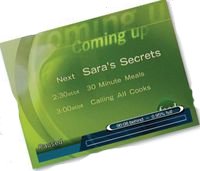 Перейдем теперь к решению конкретных задач, смело предположив, что все инструкции по программной части были успешно выполнены. В первую очередь определимся с основным устройством вывода изображения, к которому наш медиацентр будет подключен. В принципе ряд ситуаций может заставить ограничиться лишь потоковым вещанием, но в большинстве случаев телевизор станет весьма востребованным устройством. Выводить картинку можно, естественно, как на обычный (ЭЛТ, ЖК) компьютерный монитор, так и на бытовой телевизор, проектор или плазменную панель. Выбирайте сами сообразно наличию, расположению и диагонали.
Перейдем теперь к решению конкретных задач, смело предположив, что все инструкции по программной части были успешно выполнены. В первую очередь определимся с основным устройством вывода изображения, к которому наш медиацентр будет подключен. В принципе ряд ситуаций может заставить ограничиться лишь потоковым вещанием, но в большинстве случаев телевизор станет весьма востребованным устройством. Выводить картинку можно, естественно, как на обычный (ЭЛТ, ЖК) компьютерный монитор, так и на бытовой телевизор, проектор или плазменную панель. Выбирайте сами сообразно наличию, расположению и диагонали.
Примечание. Следует помнить, что качество вывода текста на экран нам уже никакой погоды не делает, поскольку все настройки можно и должно осуществлять посредством веб-интерфейса, а управлять проигрывателем более пристало с помощью пульта ДУ, а не клавиатуры с мышью. Компьютерная карьера недавнего ПК закончена, и теперь он — вполне качественное устройство сугубо мирного бытового назначения.
Если конфигурация медиа-ПК позволяет воспроизводить многоканальный звук, то, наверное, стоит обзавестись соответствующей акустической системой. Если же технические или финансовые ограничения этого не допускают, вполне сгодятся и встроенные динамики телевизора либо пара обычных активных колонок.
Теперь следует подключить медиацентр к домашней локальной сети любым доступным способом и приступать к настройке системы посредством веб-интерфейса с любого наличествующего ПК.
Архитектура программы представляет собой фактически сервер (backend) и клиент (frontend). Клиентская часть отвечает за вывод картинки на экран и взаимодействие с пользователем, серверная же выполняет низкоуровневые операции, такие, например, как кодирование видеоданных. Клиент и сервер совершенно необязательно должны работать в рамках одной физической машины. Так, один компьютер в компактном и тихом корпусе может стоять в гостиной и выводить картинку на телевизор, а четыре других — располагаться в чулане и параллельно обрабатывать видеоданные от нескольких внешних источников, никому не досаждая своим шумом. В нашем случае компьютер всего один, поэтому клиент с сервером будут в нем уживаться вместе.
Возможно, в дальнейшем, став настоящим гуру в вопросах устройства MythTV, вы организуете у себя эдакую медиаферму, пока же ограничимся самыми простыми аспектами использования программы.
Поскольку всевозможных опций у этого масштабного пакета великое множество и все они очень подробно описаны
в онлайновой документации, мы остановимся лишь на ряде аспектов и возможностей непосредственного использования MythTV.
 В первую очередь, естественно, следует записать в библиотеку некоторое количество медиаконтента. Для начала проще всего внести несколько файлов с любого ПК, чтобы протестировать работоспособность комплекса. MythTV выступает в сети как UPNP-сервер и будет автоматически увиден любым поддерживающим этот стандарт устройством.
В первую очередь, естественно, следует записать в библиотеку некоторое количество медиаконтента. Для начала проще всего внести несколько файлов с любого ПК, чтобы протестировать работоспособность комплекса. MythTV выступает в сети как UPNP-сервер и будет автоматически увиден любым поддерживающим этот стандарт устройством.
С помощью веб-интерфейса вы легко можете манипулировать любыми файлами в своей медиатеке. Возможностей у веб-интерфейса куда больше, чем кажется на первый взгляд. Изучив wiki на сайте проекта, вы узнаете, к примеру, как организовать домашний филиал популярного ресурса YouTube, предоставив всем ПК в сети доступ к содержимому медиацентра в формате Flash.
Если вам требуется воспроизводить данные на нескольких стационарных мониторах, можете воспользоваться Live CD с клиентской частью MythTV, который будет прекрасно функционировать даже на бездисковом ПК. Для удобного просмотра контента с ПК, работающего в среде Windows, существует приложение MythTV Player (http://sudu.dk/mythtvplayer/), которое подключается напрямую к медиацентру и работает с очень высокой производительностью. В случае же Mac OS X достаточно запустить клиентскую часть программы на любом «Маке» в сети и — вуаля! — все содержимое медиатеки в вашем распоряжении.
В число многих достоинств MythTV входит и великолепная гибкость в программировании записи тех или иных телепередач, настройку которой легко осуществить как с помощью пульта ДУ, так и посредством веб-интерфейса.
Впрочем, подробное описание возможностей самого пакета и всего многообразия неофициальных дополнений к нему уже заняло целых две книги, вышедших в различных американских издательствах, и не нам тягаться с ними по объему. Куда проще взять и попробовать все самому, тем более что в данном случае денег не берут ни за «посмотреть», ни за «попользоваться сколь угодно долго». И это при том, что по возможностям MythTV значительно опережает большую часть коммерческих аналогов, прост в установке и настройке и весьма динамично развивается. И вряд ли в обозримом будущем у него появятся достойные конкуренты. Так что удачных вам экспериментов и приятного использования.
Тюнеры и платы видеоввода
Для полноценной работы с видеоданными из внешних источников, таких, как эфирное ТВ или аналоговые устройства видеовоспроизведения, нашему медиацентру требуется ТВ-тюнер, и/или плата видеоввода. Для работы же с цифровым видеорядом в формате DV, который является основным для подавляющего большинства цифровых видеокамер, нам понадобится плата-контроллер Firewire. Она весьма недорога и может также использоваться для подключения высокоскоростных внешних накопителей, внешних звуковых плат и многих других периферийных устройств.
Главное устройство для нас — это ТВ-тюнер, обеспечивающий, помимо функций ввода эфирного ТВ и аналогового видеоряда, еще и возможность использования пульта дистанционного управления (подробнее о ДУ см. соответствующую врезку). Остановимся на вводе видеоданных и возможностях различных устройств.
Разумеется, для корректной работы на территории РФ тюнер должен поддерживать вещание в стандарте Secam — впрочем, другой тюнер и купить-то будет непросто, они поголовно мультисистемные. А вот еще одна характеристика тюнера может оказаться весьма критичной — наличие специализированного чипа для аппаратного видеокодирования. Если таковой присутствует, запись, скажем телепередач «на лету», будет доступна даже при маломощном процессоре. В противном же случае кодировать видеоданные в реальном времени сможет только весьма производительный ЦП. Таким образом, если тюнера у вас еще нет, а сумма порядка 2000 руб. не кажется вам чрезмерно обременительной, однозначно стоит приобрести тюнер с аппаратной поддержкой кодирования видеоданных. Точно так же дело обстоит и с платами видеоввода — дорогие модели, скажем компании Pinnacle, способны самостоятельно кодировать видеоинформацию в форматы MPEG-2/4 и совершенно не нагружают процессор своей работой. Естественно, что даже при наличии тюнера с композитным видеовходом вы добьетесь куда лучших результатов со специализированной платой видеоввода. Но аналоговое видео уходит в прошлое, и приобретать ее целесообразно, только если вы планируете оцифровать большой архив записей на аналоговых носителях либо продолжаете активно пользоваться аналоговой видеокамерой. Для всех других задач и возможностей тюнера хватит, что называется, за глаза.
В случае же с цифровым видеорядом в формате DV также существуют платы с разъемом Firewire и аппаратным кодировщиком, которые могут здорово пригодиться при слабом ЦП. Однако если вы серьезно увлекаетесь видеосъемкой, то наверняка предпочитаете заниматься монтажом и кодированием отснятого материала на компьютере. Следовательно, подобный функционал в медиа-
центре окажется совершенно излишним.
Примечание. Для активной оцифровки видеоданных необходимо уделить особое внимание объему жесткого диска — следует добавить минимум 80 Гбайт к тому пространству, которое вы планируете (с запасом) выделить для хранения медиатеки.
Настройка и установка программного комплекса MythTV
Как уже говорилось, пакет распространяется с открытым исходным текстом по лицензии GPL. Для популярных дистрибутивов Linux существуют бинарные сборки, а вот для Mac OS X придется все собирать вручную. Чтобы иметь возможность компилировать программы под OS X, вам понадобится XCode Tools — набор инструментов для разработки от компании Apple. Его можно найти на установочном диске ОС либо бесплатно переписать новейшую версию с сайта Apple Developer Connection (http://developer.apple.com; требуется регистрация). У многих, возможно, возникает вопрос, стоит ли овчинка выделки, имеет ли смысл оставлять на «Маке» родную ОС, если это тянет за собой столько дополнительных телодвижений: сборку всего ПО вручную, хитрую настройку пульта ДУ и т.д.? Это уж вам решать. В среде Mac OS X «Макинтоши» (в особенности «пожилые») работают заметно шустрее, чем в среде ОС Linux — в первую очередь это касается воспроизведения видеоинформации. Если для вас важна производительность и вы не боитесь немного поработать руками, то будете вознаграждены адекватным образом. Если же нет, то дистрибутивов Linux для архитектуры Power PC вообще и для «Маков» в частности достаточно много. «Макинтелы» мы в расчет не берем, потому как, во-первых, вряд ли кто станет использовать новый и недешевый аппарат для подобных целей, а во-вторых, производительности там хватает с лихвой для работы с любой ОС.
Независимо от выбранного метода установки и ОС вам предстоит инсталлировать и сконфигурировать непосредственно основной модуль MythTV, а также необходимые из наличествующих модулей-дополнений: MythArchive — средство для интерактивного создания DVD; MythBrowser — веб-браузер; MythControls — средство для настройки управления медиацентром; MythGallery — инструмент для просмотра фотографий из библиотеки или с внешних носителей; MythGame — эмулятор игровых автоматов MAME с удобной графической оболочкой; MythMusic — инструмент для ввода музыки с CD и музыкальный проигрыватель; MythNews — утилита для чтения новостей в формате RSS; MythPhone — телефон и видеофон на базе протокола SIP; MythVideo — инструмент для ввода видеоданных с DVD и видеопроигрыватель; MythWeather — утилита для просмотра данных сайтов с прогнозом погоды; MythWeb — инструмент для организации веб-интерфейса. Подробнейшие инструкции по настройке пакета можно найти на сайте проекта (http://www.mythtv.org) в разделе «Документация».
Работа с пультами ДУ
Программный комплекс MythTV не имеет (да и не должен иметь) встроенных средств поддержки всего «зоопарка» разнообразных устройств дистанционного управления. Добавление таких модулей существенно раздуло бы и без того немаленький пакет. Да и зачем, когда для каждой из целевых ОС существуют прекрасные, отлаженные годами возможности. Разработчики MythTV мудро рассудили, что достаточно вынести все функции управления программой на клавиши стандартной клавиатуры, а уж как сымитировать их нажатия — дело пользователя да соответствующих программных средств.
Наиболее вероятно, что тот пульт, с которым вам придется «бороться», будет идти в комплекте с ТВ-тюнером и работать по протоколу ИК-связи. О штатных для тюнера функциях работы с пультом можно сразу забыть и сосредоточиться на соотнесении нужных кнопок на пульте с имитацией нажатий соответствующих по функциям клавиш на клавиатуре ПК. Для этих целей отлично подойдет программа LIRC (Linux Infra Red Control), работающая как с заявленной прямо в названии ОС Linux, так и с Mac OS X. Эта программа преобразует сигналы с пульта в указанные скан-коды клавиатуры. Загрузить исходные тексты LIRC и ознакомиться с документацией можно на странице www.lirc.org. Для большинства популярных дистрибутивов Linux существуют бинарные сборки в репозиториях, а для OS X подойдет порт из коллекции macports (www.macports.org). Учтите, OS X не позволит подключить ИК-приемник из комплекта тюнера — придется воспользоваться альтернативной схемой, как указано в инструкции по адресу http://people.inf.ethz.ch/mringwal/lirc/.
В более экзотическом случае, когда в роли пульта ДУ будет выступать устройство Bluetooth, понадобится либо программа Linux Bluetooth Remote Control (http://linux.softpedia.com/get/Utilities/Linux-Bluetooth-Remote-Control-23380.shtml), либо утилита Salling Clicker (http://homepage.mac.com/jonassalling/Shareware/Clicker/index.html) — для Linux и OS X соответственно.